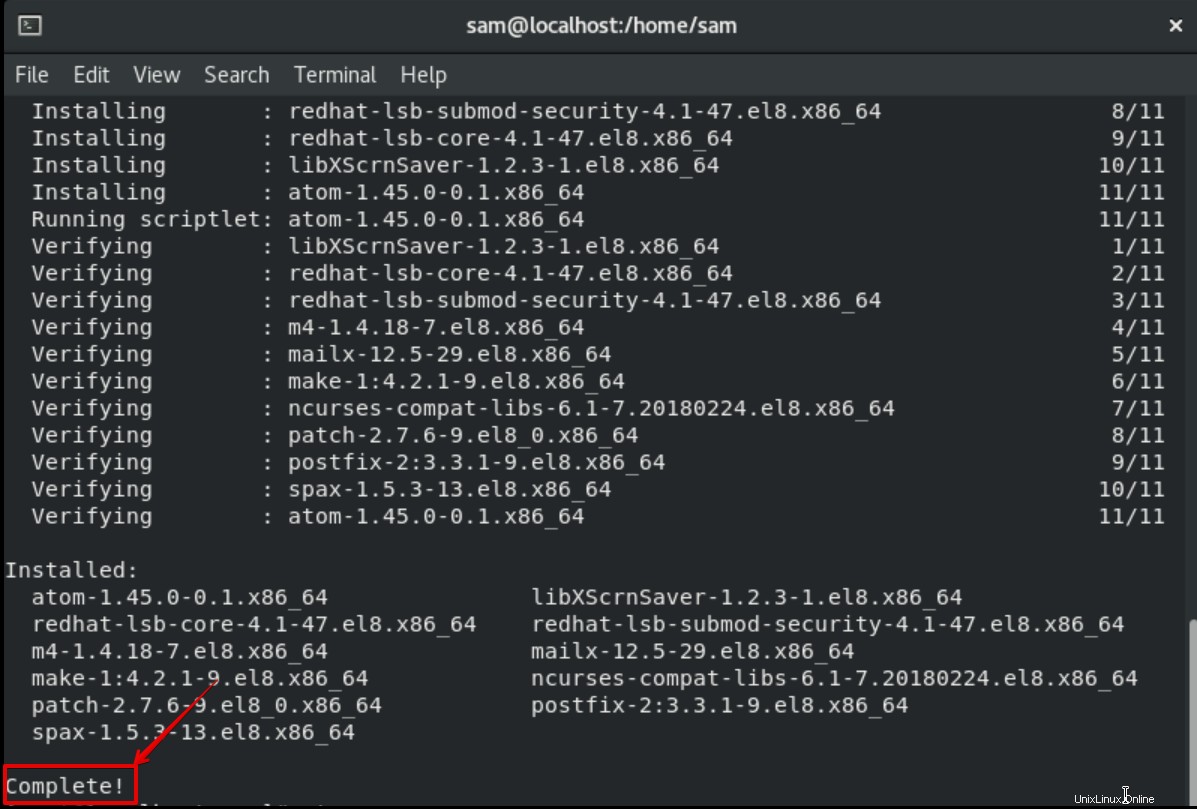Atomは、Linux、macOS、およびWindowsで使用できる無料の(オープンソース)ソースコードエディターです。 Node.jsで記述されたプラグインのサポートを提供し、GitHubによって開発されたGitコントロールが組み込まれています。これは、さまざまなWebテクノロジーを使用して構築されたデスクトップベースのアプリケーションです。
この記事では、CentOS8.0にAtomテキストエディターをインストールして使用する方法を学習します。
CentOS8へのAtomテキストエディターのインストール手順
システムにAtomテキストエディタをインストールするには、次の手順を実行する必要があります。
- CentOS8.0のデスクトップの左上隅に表示される[アクティビティ]からターミナルウィンドウを開きます。
- Atomテキストエディターをインストールするには、システムにrootユーザーとしてログインする必要があります。ターミナルで「su」コマンドを入力します。
Atomテキストエディタをrpmファイルとしてダウンロードします。
管理者またはrootアカウントとしてログインしています。次に、システムに最新バージョンのAtomテキストエディターをダウンロードします。 Atomエディターの新しいリリースは、この言及されたURLページで入手できます。 https://atom.io/。
「curl」コマンドを使用して、最新バージョンのAtomテキストエディターをダウンロードします。 curlコマンドの基本的な構文を以下に示します。
$ curl -SLo atom.rpm https://atom.io/download/rpm
上記のコマンドを端末で実行します。
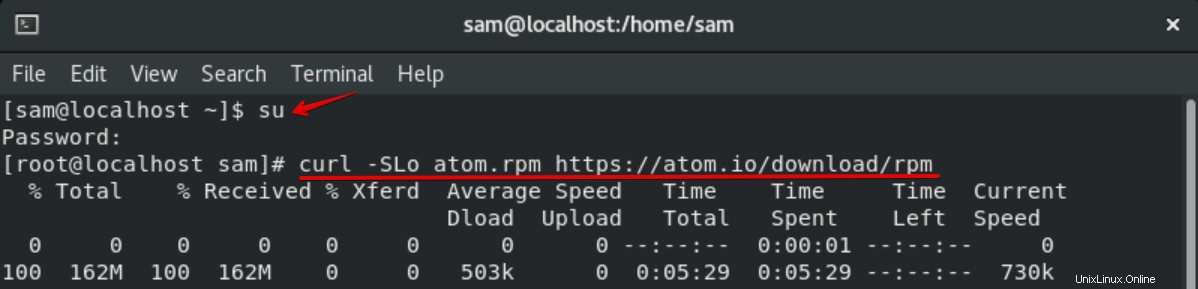
ダウンロードプロセスが完了したら、「atom.rpm」を含むrpmファイル名がシステムのホームディレクトリに保存されることを確認できます。
Atomテキストエディターのインストール
次に、ダウンロードしたファイルをCentOS8.0にインストールします。 「yum」または「dnf」コマンドを使用してrpmファイルをインストールできます。ターミナルで次のコマンドを入力して、システムにAtomテキストエディターをインストールします。
$ dnf localinstall atom.rpm
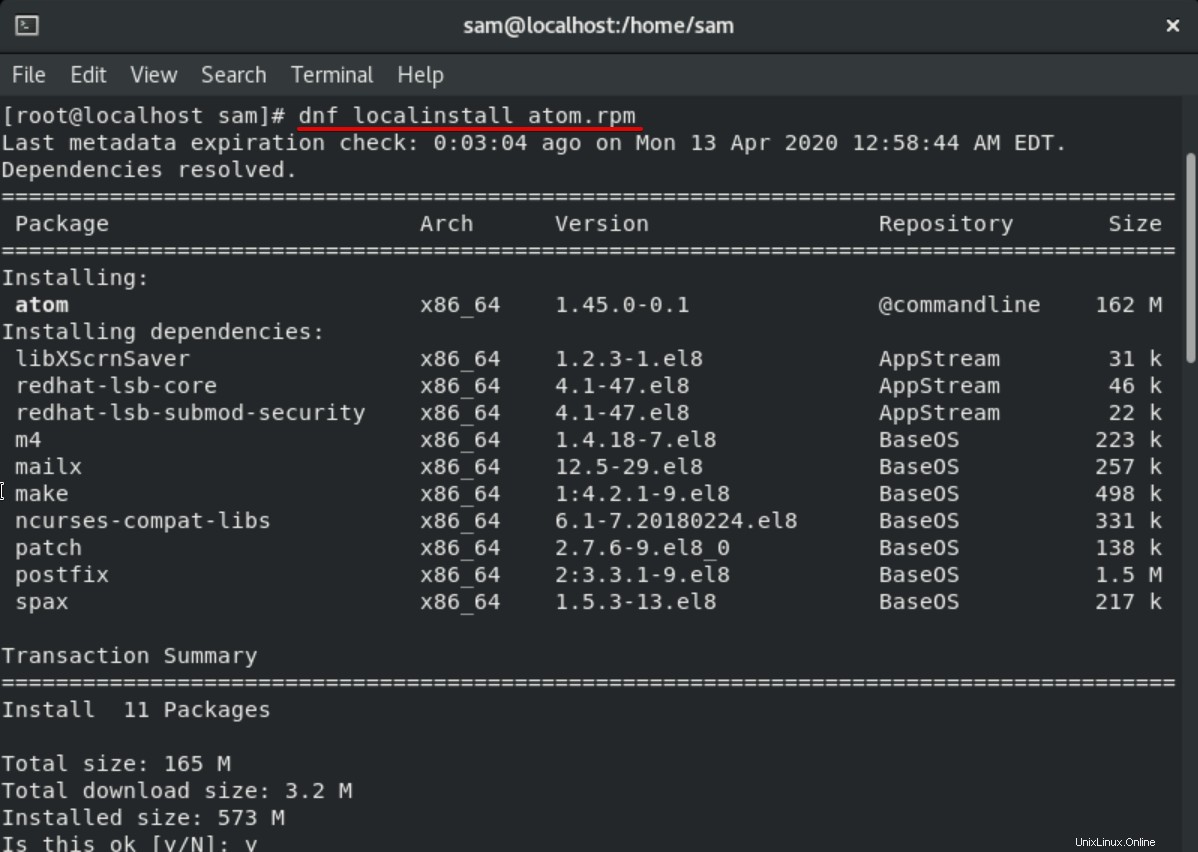
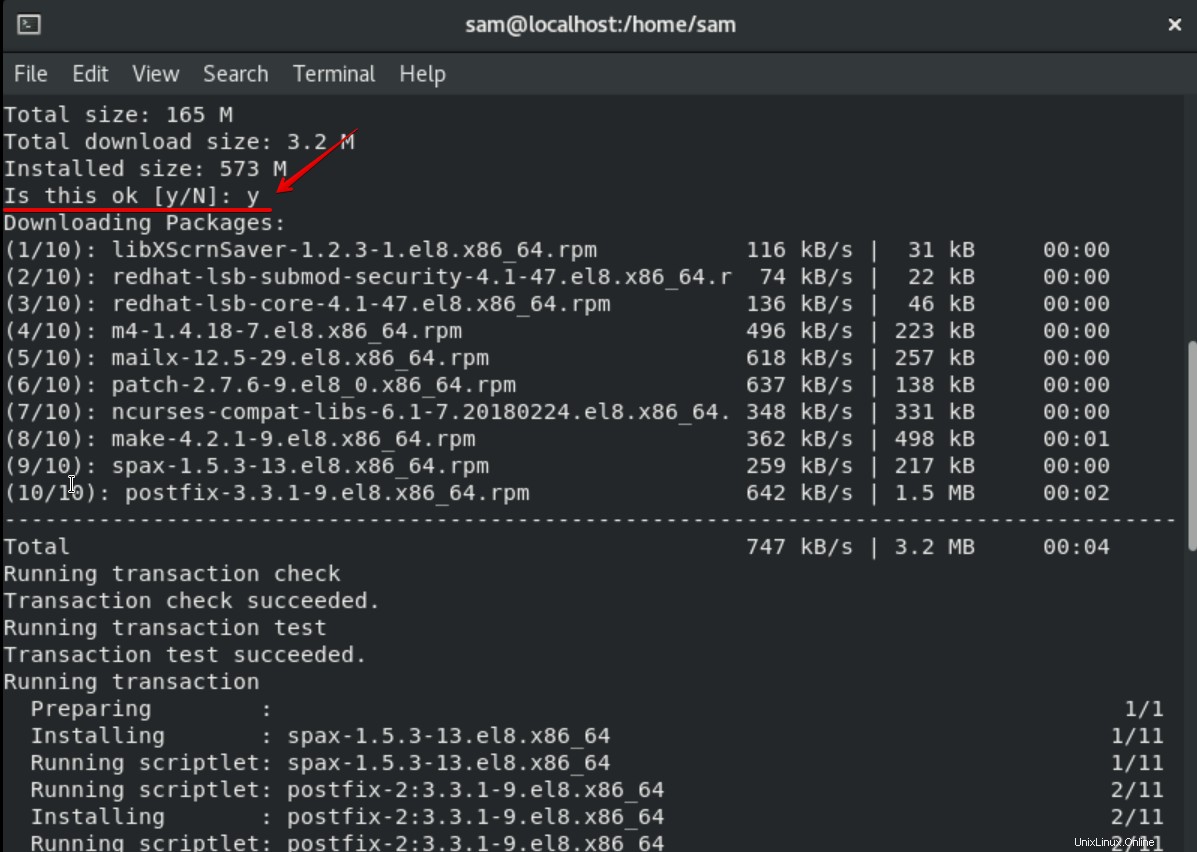
インストール中、ターミナルウィンドウに確認プロンプトが表示されます。 「y」と入力し、「Enter」キーを押して、システムへのAtomテキストエディターのインストールを続行します。しばらくすると、すべての依存関係がダウンロードされ、システムにインストールされたことがわかります。
CentOS8.0でAtomテキストエディターを起動
インストールが完了しました。次に、システムでAtomテキストエディターを起動します。システムのデスクトップにある検索バーからAtomテキストエディタを起動できます。
検索バーに「アトム」という単語を入力します。システムのデスクトップにAtomテキストエディターアイコンが表示されます。
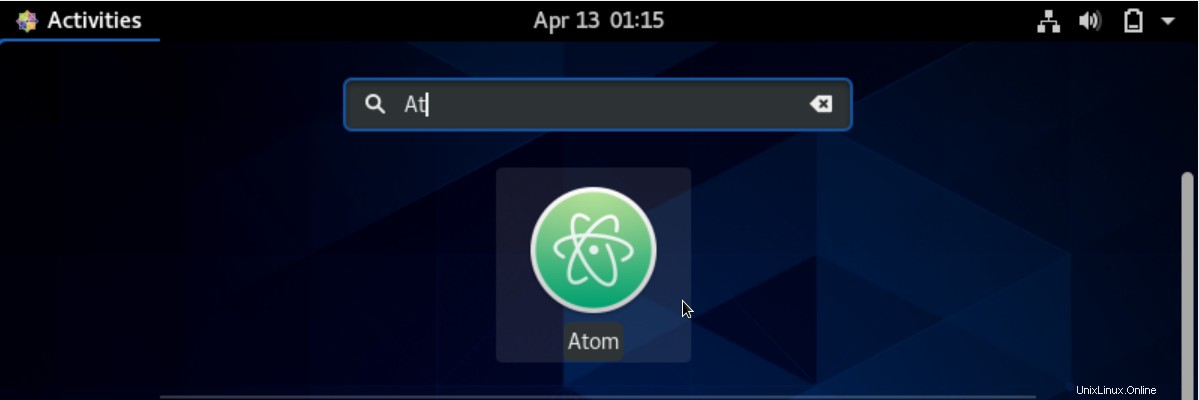
CentOS8.0でAtomテキストエディターが起動しました。これで、システムでAtomテキストエディターを楽しんで使用できます。
Atomテキストエディタの使用方法
Atomテキストエディターには多くの機能がありますが、ここではこのエディターの基本的な使用法についてのみ説明します。 Atomテキストエディターを使用すると、Python、Java、PHP、HTMLなどのさまざまな種類のファイルを開いて作成できます。
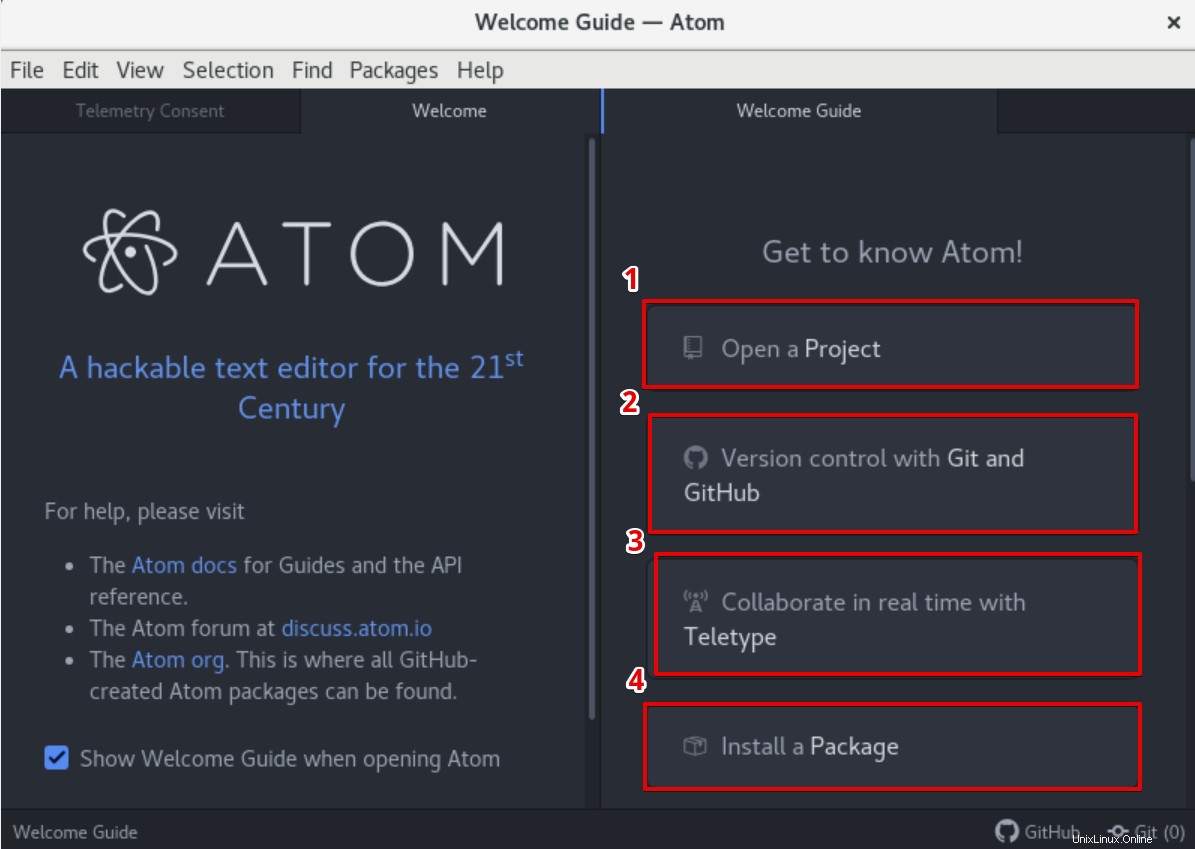
Atomテキストエディターで新しいプロジェクトを作成する
[ファイル]メニューに移動し、すべてのオプションから[新しいファイル]を選択します。希望のコード拡張子を付けて保存します。ここでは、Pythonで簡単な新しい「helloworld」プログラムを作成します。そのため、ファイル名は「test.py」のままにしました。次に、以下の画像に示すように、ファイルにコードを貼り付けます。
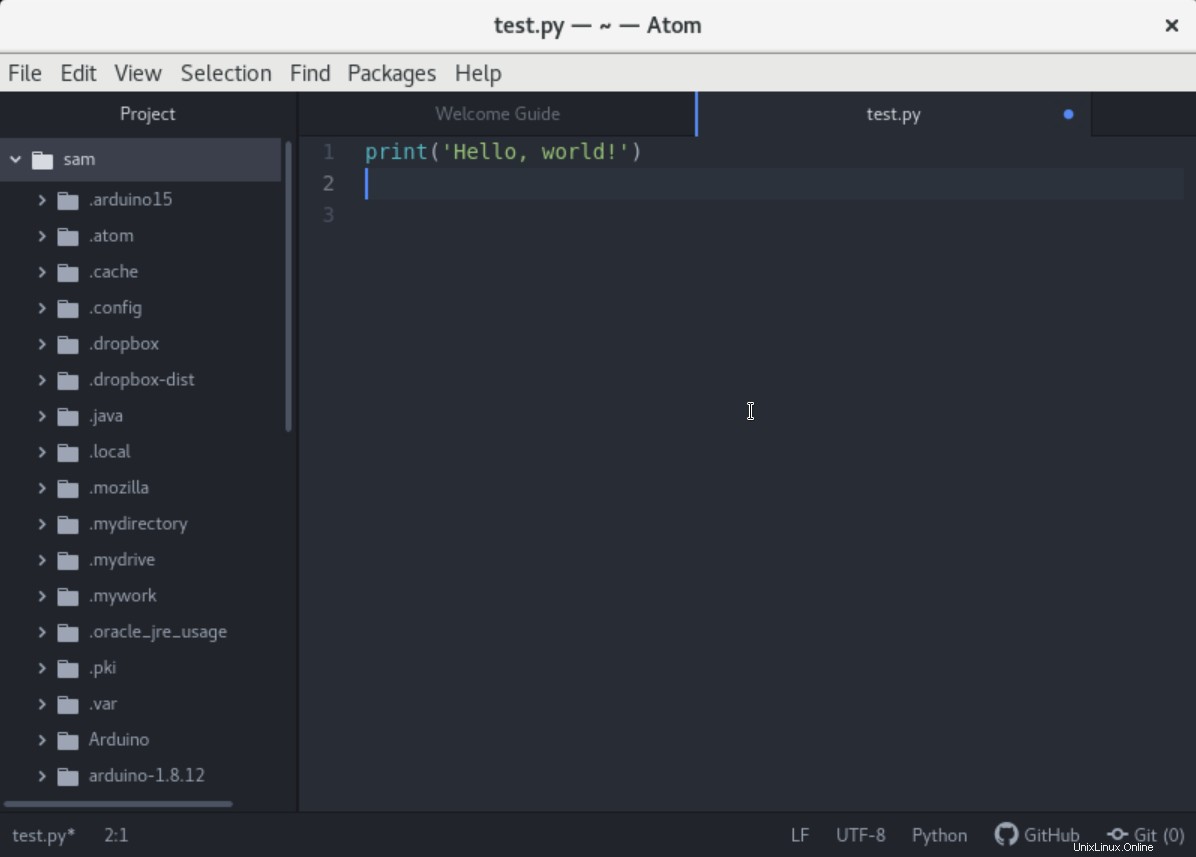
結論
この記事では、CentOS8.0にAtomテキストエディターをインストールする方法を学びました。また、このツールで新しいプロジェクトを作成する方法も学びました。これで、システム上のAtomテキストエディターの新機能を探求できることを願っています。ご不明な点がございましたら、コメントボックスにコメントを記入してください。